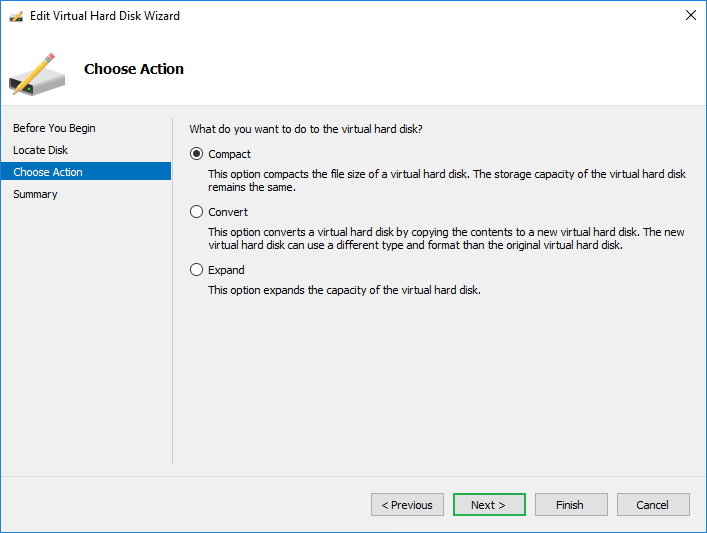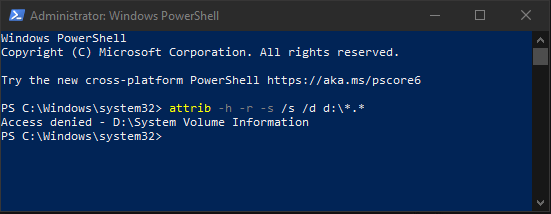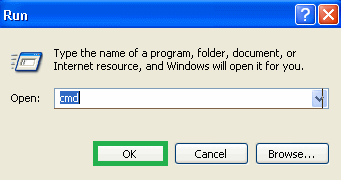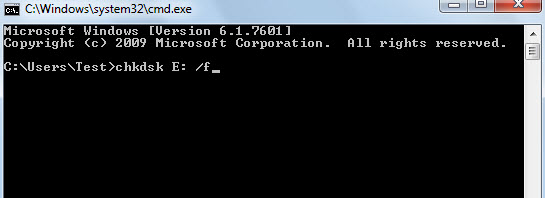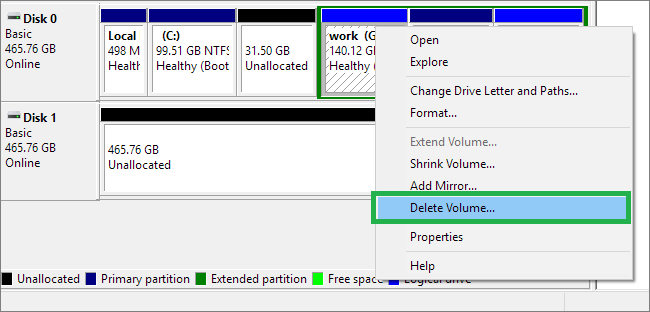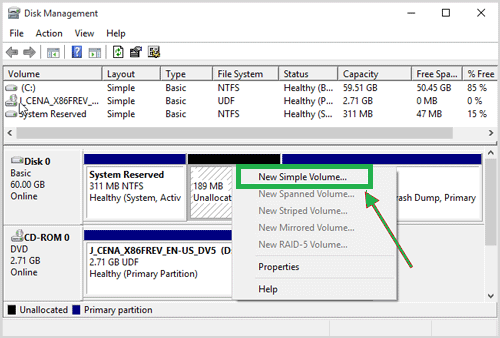6 способов исправить ошибку файла VHD/VHDX, которая повреждена и не читается
Формат файла VHD / VHDX, который похож на жесткий диск, также подвержен повреждению и иногда не читается. Разница между VHDX и физическим жестким диском заключается в том, что VHDX — это среда виртуальной машины. Повреждение или нечитаемость файлов VHD/VHDX является распространенной проблемой, которую нелегко исправить. Однако существует множество приемов и решений для исправления ошибки. В большинстве случаев файлы восстанавливаются из испорченного и поврежденного файла с помощью методов, обсуждаемых в этом блоге.
Повреждение может привести к огромной потере данных для пользователя, а также может быть постоянным. Когда файл VHD поврежден или испорчен, вы увидите ошибку, как указано ниже.
«Не удалось открыть вложение. Ошибка: файл или каталог поврежден или не читается».
Программы для Windows, мобильные приложения, игры - ВСЁ БЕСПЛАТНО, в нашем закрытом телеграмм канале - Подписывайтесь:)
Наиболее распространенные 3 причины повреждения файлов VHD/VHDX
- Неисправное хранилище на жестком диске – По вине производителя или прошивки жесткий диск может выйти из строя или выйти из строя.
- Передача файлов по неисправной сети – Существует большая вероятность повреждения файлов при их передаче по неисправной сети. Кроме того, если во время создания или передачи файлов на виртуальном диске происходит отключение, это также вызывает ошибки.
- Ошибки из-за антивирусного программного обеспечения – Антивирус иногда влияет на все в системе, сканируя и создавая барьеры.
Точно так же, если он мешает работе виртуальных машин, это вызывает ошибки. Желательно исключить операции, связанные с виртуальными машинами, из сканера антивируса.
Исправление ошибок
В системе существует множество обходных путей для решения этих проблем. В этом блоге мы расскажем о шести методах сохранения данных из поврежденных файлов и их восстановления.
Исправление 1. Создайте новую виртуальную машину для восстановления файлов VHD/VHDX.
- Создать новый Виртуальный сервер затем добавьте новый жесткий диск.
- Найдите Настройки возможность загрузки файла .vhd.
- Нажмите на Виртуальный диск > нажмите на Компактный вариант, прежде чем нажать на Следующий кнопка.

- На следующем шаге установите флажок и преобразуйте его в вариант виртуального жесткого диска фиксированного размера. Затем перейдите к следующий шаг.
- Теперь вы можете сохранить выходной файл VHDX под новым именем.
- После сжатия файла VHDX его можно скопировать и смонтировать на исходный сервер.
Исправление 2: использование Windows Powershell для восстановления файла VHDX
- Для начала откройте Windows PowerShell от имени администратора.
- Входить Mount-VHD-путь d:\folder\vdisk.vhdx – Только чтение перед нажатием Входить. Следующий, Оптимизировать-VHD-путь d:\folder\vdisk.vhdx –Modefull> Enter.
- Окончательно, Dismount-VHD-path d:\folder\vdisk.vhdx > Enter (путь d:\folder\vdisk.vhdx полный путь к поврежденному файлу).

Исправление 3. Восстановите VHD/VHDX, запустив CHKDSK
- На Начинать тип кнопки команда и ударил Входить для запуска командной строки.

- Теперь введите дискпарт и нажмите Входить чтобы открыть DiskPart.
- Затем введите chkdsk D:/f/r/x перед нажатием Входить кнопка. Это автоматически запустит восстановление файлов VHD/VHDX путем исправления поврежденных секторов в файле.

Исправление 4: удаление и создание новых разделов VHDX
- Щелкните правой кнопкой мыши Мой ПК и выберите Управлять из меню.
- Нажмите на Управление диском найти раздел виртуального жесткого диска. Щелкните правой кнопкой мыши раздел и выберите Удалить том.

- Нажать на Да возможность подтвердить удаление файла.
- На нераспределенном пространстве VHD щелкните правой кнопкой мыши и выберите Новый простой том.

- Чтобы завершить процесс, назначьте алфавит новому диску, и ваш новый раздел VHDX станет активным. Теперь вы можете сохранять данные на новый диск.
Исправление 5: исправление файлов VHDX с помощью встроенной утилиты
- Смонтируйте родительский раздел VHDX в системе.
- Использовать ЧКДСК возможность исправить и решить проблему.
- Теперь проверьте целостность файла VHDX с помощью виртуальной машины Hyper-V.
- Теперь необходимо добавлять файл VHDX на контроллер IDE. Затем выберите Осмотреть вариант.
- Чтобы проверить, работает ли файл на сервере Windows 2007, 2008, сливаться любые файлы VHD.
- Загрузите бесплатный инструмент VHD, который включает в себя ремонт вариант. Это отменит расширение локального VHDX при объединении разных файлов.
Исправление 6: форматирование VHDX в файловую систему NTFS
Если какое-либо из пяти вышеперечисленных решений не работает, вы можете использовать его для создания новой файловой системы, чтобы сделать ее доступной.
- Открыть Мой компьютер или ЭтотПК на виртуальной машине.
- Найдите виртуальный жесткий диск и щелкните его правой кнопкой мыши, чтобы выбрать Формат.

- Выбирать NTFS как файловая система для виртуального жесткого диска, который необходимо отформатировать.
- Наконец, нажмите Хорошо для форматирования VHD в NTFS.
Суммируя
Файл VHD/VHDX, похожий на физический жесткий диск, также подвержен повреждению. В большинстве случаев данные можно восстановить, а файл можно восстановить, но когда ущерб велик, это приводит к необратимой потере данных. Чтобы восстановить данные, пользователь может использовать инструмент восстановления VHD для восстановления поврежденных файлов VHD/VHDX.
Скачать сейчас
Программы для Windows, мобильные приложения, игры - ВСЁ БЕСПЛАТНО, в нашем закрытом телеграмм канале - Подписывайтесь:)